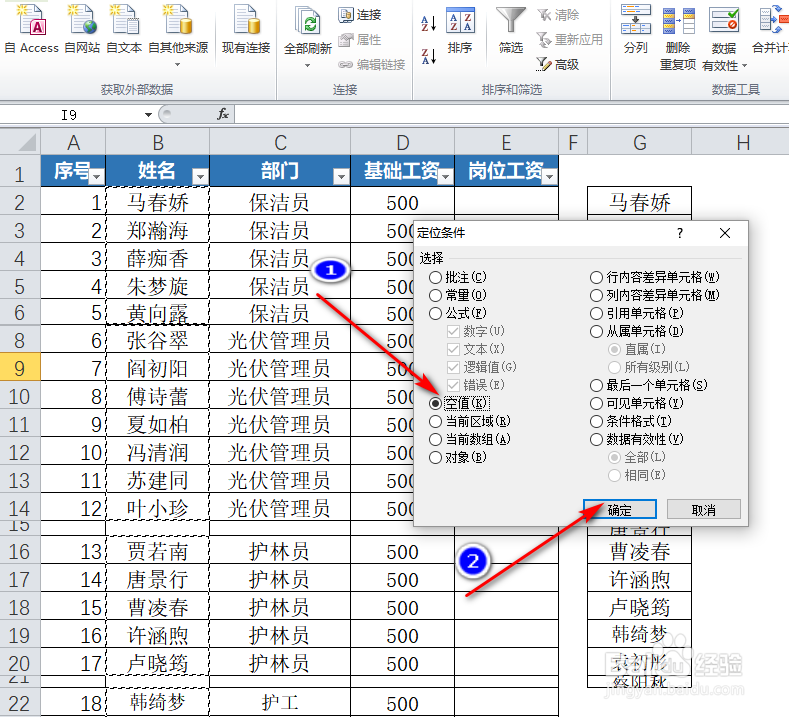1、(1)原因竟然是:有隐藏的空行
2、解决方法:①批量删除空行1)选中整列包含空白单元格数据按ctrl+g定位快捷键件
3、2) 在打开的定位窗口-选择定位条件
4、3)勾选空值点击确定(锁定空白单元格)
5、4)选中空白单元格右键删除选择整行删除
6、5)选中开始选选卡下的格式选择自动调整行高
7、再次对比前后复制的效果图
8、删除空白行的办法总结:1)选中整列数据按ctrl+g定位快捷键2) 在打开的定位窗口-选择定位条件3)勾选空值点击确定(锁定空白单元格)4)选中空白单元格右键删除选择整行删除